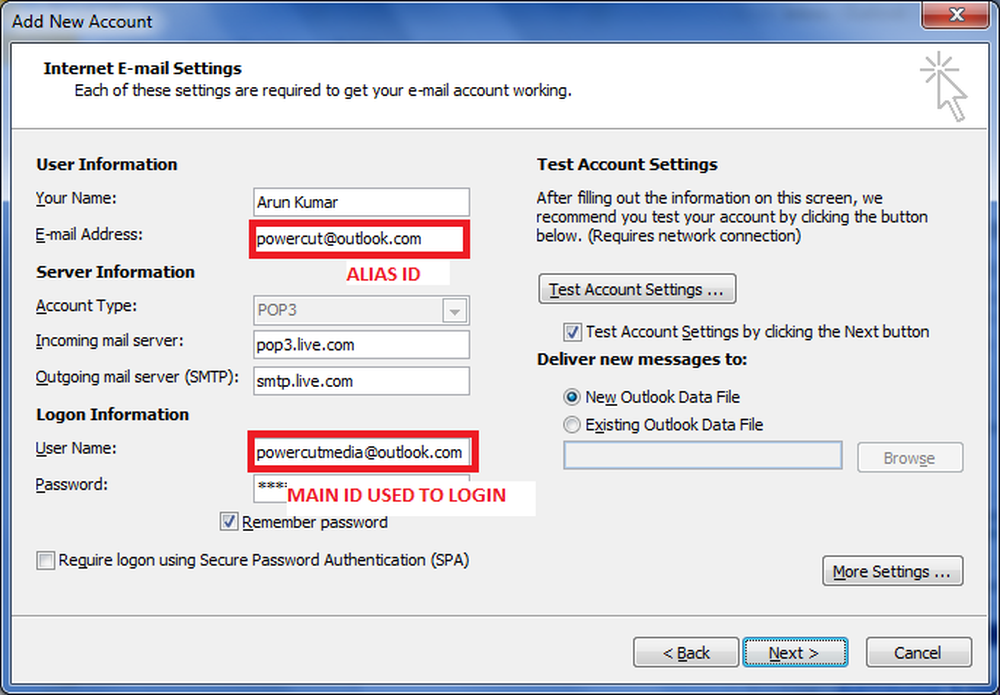Email in Outlook non sincronizzata in Windows 10; Riparare l'account di Outlook
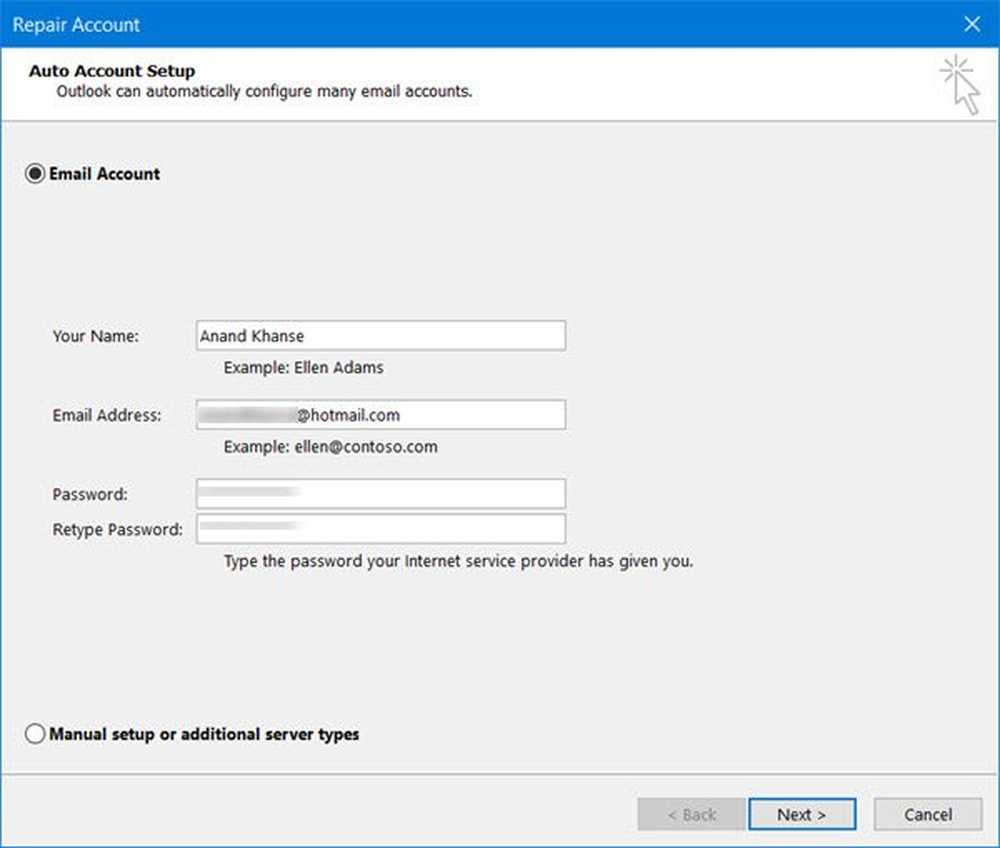
Dopo uno dei miei recenti aggiornamenti di Windows, Microsoft Outlook ha interrotto la sincronizzazione delle e-mail e non stava inviando, ricevendo, aggiornando o scaricando nuove email. Mentre i miei altri account si stavano sincronizzando, un account e-mail di Hotmail aveva interrotto la sincronizzazione. Se ti trovi di fronte a un problema simile e magari vedi un messaggio Problema di connessione al server, questo è quello che potresti ripara il tuo account di Outlook. Questo mi ha aiutato.
Outlook non sincronizza, invia, riceve email
Apri Microsoft Outlook e fai clic sulla scheda File. Ora sotto Info, fai clic su Impostazioni account e apri le impostazioni per l'account interessato.

Quando si aprono le impostazioni dell'account, selezionare l'account e-mail che non è sincronizzato e quindi fare clic su Riparazione pulsante.

Il Account di riparazione la scatola si aprirà. Controlla le tue impostazioni e i campi, quindi fai clic su Avanti.

Riparare l'account Outlook
Outlook avvierà il processo per ripristinare l'account Outlook.

Attiva la connessione di rete, cerca le impostazioni dell'account e-mail e accede al server per confermare che tutto va bene.
Una volta completato il processo, puoi anche fare clic sul link Modifica account, verificare le impostazioni e quindi fare clic su Avanti.


Fai clic su Chiudi e vedrai questa finestra. Clicca su Finisci.

Riavvia il tuo Outlook e vedi se questo ti ha aiutato. Se necessario, sincronizzare manualmente facendo clic su Invia Ricevi pulsante, la prima volta.
Se questo non aiuta, forse è necessario creare un nuovo profilo di posta elettronica.
Problema di connessione al server

Se Outlook visualizza un messaggio Problema di connessione al server, quindi potrebbe essere necessario ricollegare Outlook a Outlook.com per l'accesso e-mail ininterrotto.
Imposta TCP / IP come protocollo predefinito
Correre ncpa.cpl e seleziona la tua connessione. Fare clic con il tasto destro del mouse su di esso e selezionare Proprietà e assicurarsi che la casella di controllo Protocollo Internet (TCP / IP) sia selezionata.
Spero che qualcosa qui ti aiuti!
Leggi questi post se hai altri problemi di Outlook:- Risolvi i problemi di Outlook come il congelamento, il PST corrotto, il profilo, il componente aggiuntivo, ecc.
- Errore non implementato in Outlook
- Microsoft Outlook bloccato sul profilo di caricamento
- Risolvi i problemi dopo aver ricollegato il client Microsoft Outlook a Outlook.com
- Microsoft Outlook ha riscontrato un problema e deve essere chiuso
- L'operazione non è riuscita, non è stato possibile trovare un oggetto
- Outlook non risponde, ha smesso di funzionare, si blocca o si blocca
- Impossibile accedere al file PST o avviare Outlook dopo l'aggiornamento a Windows 10.